こんにちは、柴田崚介です。
大学院に通いながら、ブログやYouTubeを運営しています。
私立高校の英語科非常勤講師とサッカー部のスタッフも両立していました。
※ 2020年度は修論専念中
今回は、初心者の方、ブログを書き始めた方に向けてブログの書き方をテーマに解説していこうと思います。
ブログを始めたばかりの頃は、記事の書き方がわからず筆が進まなかったり悩むことも多いです。
ただ、ここでまず知っておいて欲しいのは、
記事を書けないのはあなたの能力のせいではない
ということです。
ブログの記事を書く手順さえしっかりと理解してしまえば誰でも記事が書けるようになります。
僕も、最初の頃は記事の書き方がわからず記事を書くのが嫌になった時期もありました。
でも、今は毎日投稿をしています。
つまり、今記事を書くのが大変なあなたでも同じように毎日投稿が可能になります。
今回は、この記事ができる過程を画像とともに一緒に見ていきましょう。
この記事は次の5つのステップで書かれています。
・キーワードを決める
・マインドマップに書き出す
・メモに書く
・ブログにコピー&ペーストする
・装飾し投稿する
です。
では、一つずつ解説していきます。
キーワードを決める
キーワード、これはブログを運営していく上では避けては通れない部分です。
いきなり、ここをやるのは正直しんどいです。(ちなみに僕自身やり出したのは最近w)
まず、ブログを続けることが目的であるならばここは飛ばしてもらっても大丈夫です。
でも、必ず必要になるので理解しておきましょう。
キーワードプランナーを活用
Google 広告が提供しているキーワードプランナーを使いましょう。
このツールでは
・月間平均検索ボリューム
・競合性
・広告単価
がわかります。
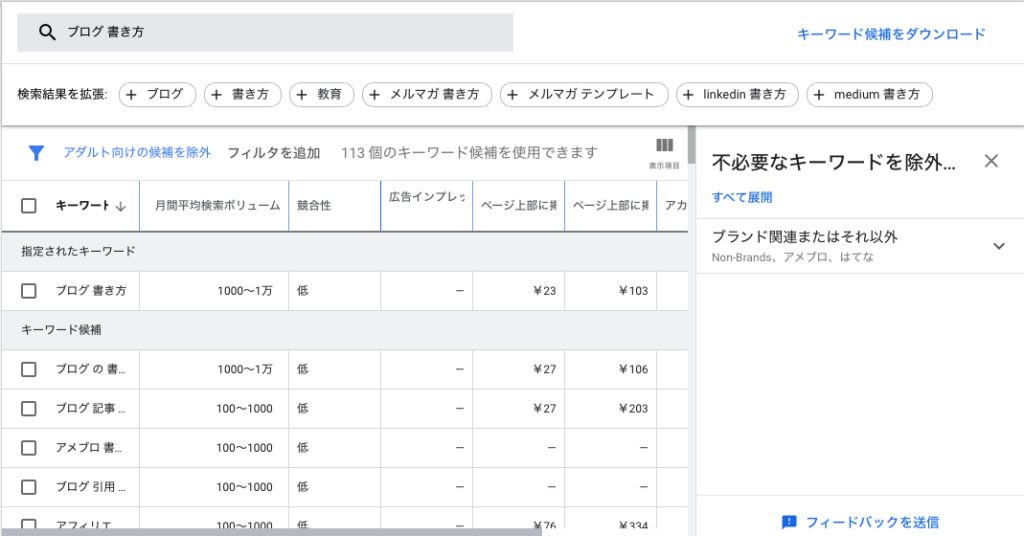
月間平均検索ボリュームというのは、一月にどれだけそのキーワードが検索されるか
競合性は、どれだけの相手がいるか
広告単価は、そのキーワードでクリックされたときの広告単価
になります。
まず、記事を書く前にこのキーワード選定を行わなければいけません。
ここで、皆さんがGoogleで検索する時のことを思い出して欲しいのですが
「ブログ 書き方」
などと検索するのではないでしょうか。
まさに、これがキーワードなんです。
もし、あなたが誰からも検索されないキーワードで一生懸命記事を書いていたとしても….
誰からも読まれない
ですよね。
だからこそ、このキーワード選定が大切になってきます。

キーワードは、最初のうちは月間平均検索ボリュームが100~1000あたりがオススメです。
タイトルを決める
キーワードを決めました。
次は、タイトルを決めましょう。
この記事でいう
「初心者必見!ブログの書き方を画像付きで解説!」
この部分です。
自分が狙っているキーワードを必ず含んだタイトルにしましょう。
本当は、そのキーワードで記事を書き出す前に競合、つまりそのキーワードでトップに来ている記事などをチェックした方がいいです。
というのは、トップに来ている=Googleに評価されているということだからです。
その記事がこのキーワードで検索してくる人のベストアンサーを回答できているということです。
マインドマップに書き出す
自分の書きたいこと、思考を整理するためにマインドマップを活用しましょう。
一般的にマインドマップというと、中心にキーワードがあって周りに広がっていくイメージだと思います。
記事を書く上でのマインドマップは横に並べていきます。
XMindを使う
まず、マインドマップを使う上でXMindという無料ツールがオススメです。
HPのリンクを貼っておくのでダウンロードしましょう。
HP: https://jp.xmind.net/download/
この記事のマインドマップはこちらです。
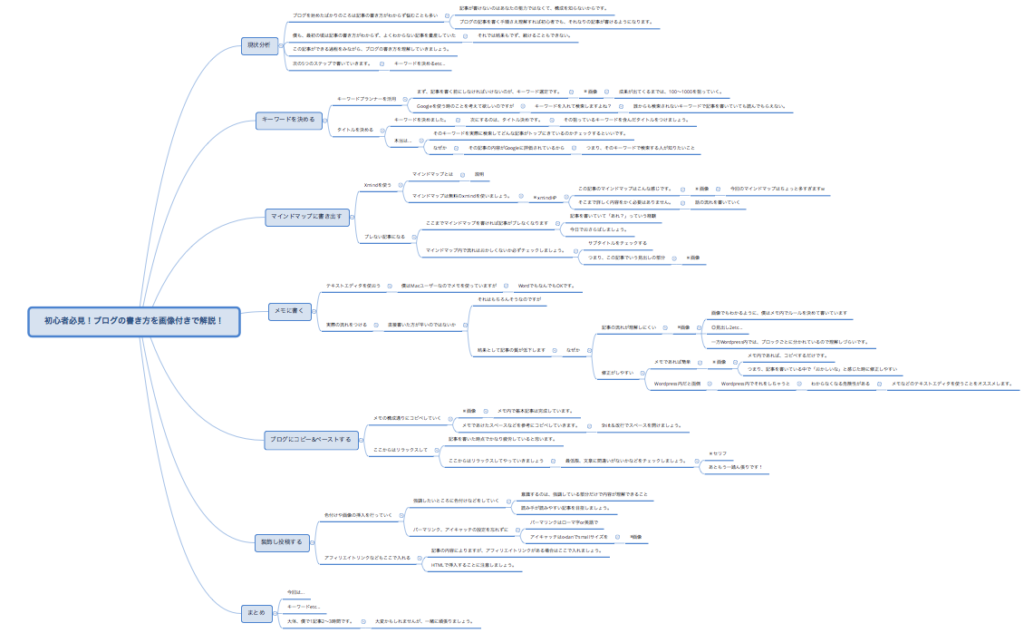
今回は量が多くて見にくくなって申し訳ないです。
ファイルも添付しておくのでダウンロードしてもらえるとわかりやすいと思います。
マインドマップを見てもらえるとわかるのですが、この記事はマインドマップの構成通りに進んでいます。
いかにマインドマップに書き出すことが大切か理解していただけましたか?
ブレない記事になる
マインドマップを使う一番のメリットはブレない記事になることです。
いきなり、記事を書き出すと記事の結論と言いたいことがズレてしまうことが多いです。
それを、防いでくれます。
記事を書いていて「あれ?」となる、そんな悩みとは今日でおさらばです。
必ず、マインドマップを書き終わった時点で、流れがおかしくないかチェックしましょう。
全部チェックする必要はありません。
見出しにあたる部分、この記事でいうと、
・現状分析
から
・まとめ
までをチェックしましょう。
メモに書く
いきなり記事を投稿ページで書いていくのではなくメモなどに書いていきましょう。
その理由について解説します。
テキストエディタを使おう
一度テキストエディタを使って記事を書きましょう。
僕は、Macユーザーなのでメモの機能を使っていますがWordなどでOKです。
メモを使う方はこんな感じです。
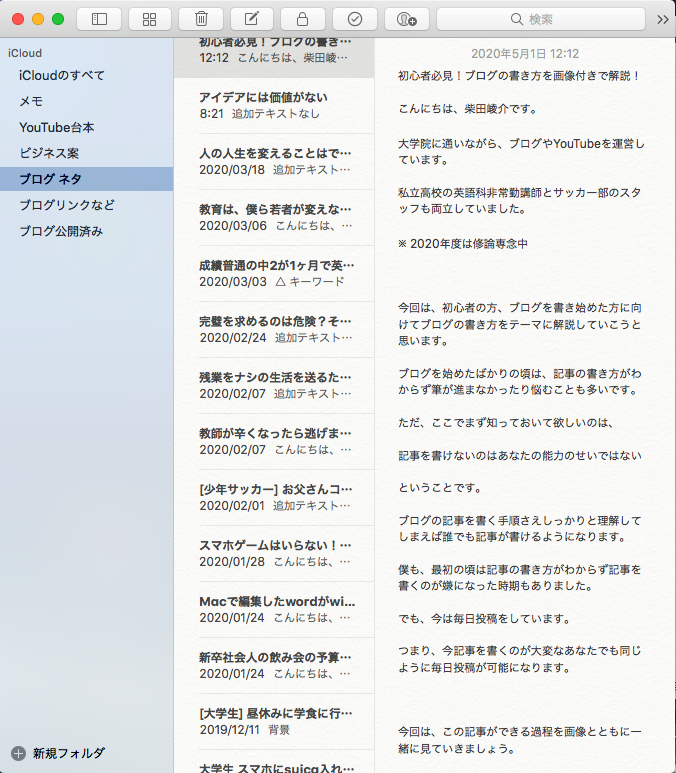
メモ内で
・ブログネタ
・ブログ公開済み
などと分けて保存できるので、後々リライトなどを行う際に見つけやすいです。
Wordなどで書いた際もファイルわけして保存するようにしましょう。
実際の流れをつける
メモなどで記事を書いていく際に、流れをつけるようにしましょう。
スペースや記号などを活用し、実際の記事をイメージしていきます。
直接Wordpressなどに書いて行った方が早いのではないかという疑問があると思うのですが、結果としてそれは記事の質の低下に繋がります。
なぜかというと
記事の流れが理解しにくいからです。
僕はメモ内でルールを決めて書いています。
例えば
◎ 見出し2
● 見出し3
※ 画像やセリフ
です。
これをWordpressなどに直接書いていくとかなり見にくくなります。
見にくくなるというのは、チェックしずらくなるということです。
メモ内であれば見やすく修正がしやすいですが、Wordpressなど内だと修正しにくいです。
なので、まず記事を書く際は流れを意識しながらテキストエディタを使うようにしましょう。
ブログにコピー&ペーストする
さあ、ブログの執筆も佳境に入ってきました。
疲れてきたと思います。
僕も毎回この辺りで実は集中力が低下してしまいますw
なんか食べたりしてもう一踏ん張りです。
メモの構成通りにコピペしていく
基本的にメモ内で記事は完成しています。
メモで開けたスペースなどを意識しながらコピペをしていきます。
WordPressでいい感じでスペースを開けたい時はShift+改行キーを使いましょう。
このスペースが読みやすい記事を構成するためには必須です。
話が切れるところでは多めにスペースを開けたりしてみましょう。
画像のように横に並べて作業するとやりやすいです。
これはモニターを使っています。
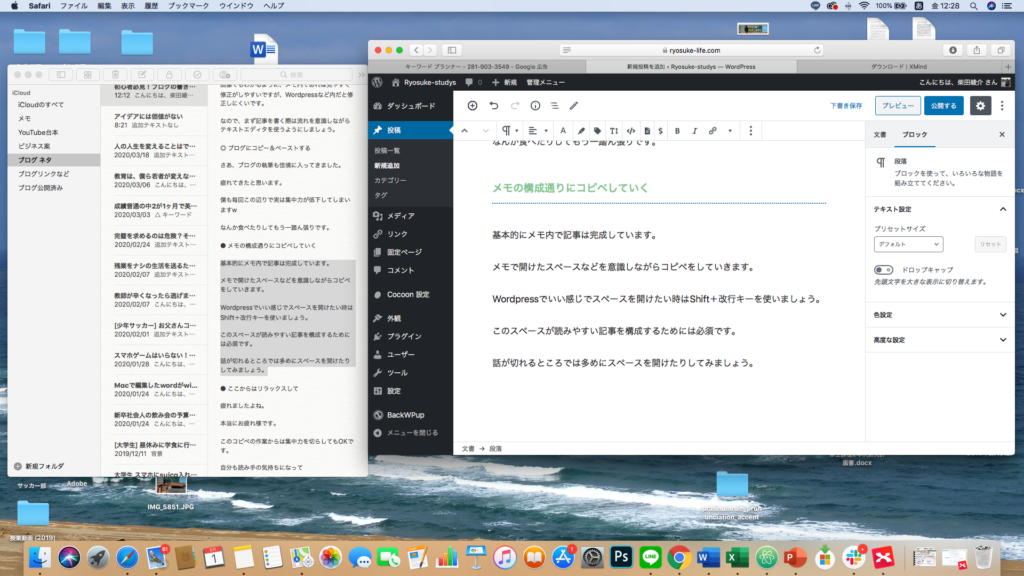
モニターはかなり作業効率を上げてくれるので、持ってない人はぜひチェックしてみてください。
ここからはリラックスして
疲れましたよね。
本当にお疲れ様です。
このコピペの作業からは集中力を切らしてもOKです。
自分も読み手の気持ちになって
・記事におかしいところがないか
・読みやすいか
をチェックしながら作業しましょう。

頑張れーー!
装飾し投稿する
はい、ついにきました、最後の段階です。
今のままでは記事になんの装飾もできていないので、装飾を行いましょう。
さらに読みやすい記事へ変貌させていきます。
色付けや画像の挿入をする
記事内で強調したいところにマーカーであったり色付けをしましょう。
意識するべきポイントは、
強調している部分だけで記事の内容が理解できること
です。
多くの人がパーーっと記事を流し読みします。
くそっ、あんなに頑張って書いたのに…
となりますがw
なので、色がついている部分だけで記事のストーリーが読み取れるように心がけましょう。
パーマリンクとアイキャッチ画像の設定も忘れないようにしましょう。
パーマリンクは、ローマ字or英語で
アイキャッチは、関係しているような画像を選びましょう。
O-DANというサイトがオススメです。
無料で使えます。
画像はsmallサイズをダウンロードしましょう。
アフィリエイトリンクなどもここで入れる
もし、紹介したいアフィリエイトリンクがどがある場合はここで入れましょう。
こんな感じのやつですね。↓
または、こんなやつ↓
HTMLで挿入することに注意してください。
まとめ
今回は、「初心者必見!ブログの書き方を画像付きで解説!」というテーマで解説してきました。
5つのステップで記事を執筆していきます。
・キーワードを決める
・マインドマップに書き出す
・メモに書く
・ブログにコピー&ペーストする
・装飾し投稿する
でした。
目安ですが、僕で大体1記事2~3時間かかっています。
なれるまでは、大変ですが、そういうものですw
今回の記事であなたのブログを書くヒントになれば幸いです。
辛かったりするかもしれませんが、一緒に頑張りましょう。



コメント